複雑の操作は要らなくて、ワンクリックでパソコンのデータを復元できる強力ソフト!
Dropboxはクラウドストレージサービスの中でも非常に人気のあるものの一つですが、時折ファイルを誤って削除したり、紛失したりすることがあります。幸いなことに、Dropboxにはファイルを復元するためのいくつかの方法があります。この記事では、Dropboxから消えたファイルを復元する方法について詳しく説明します。また、Dropboxのダウンロード・ログイン方法・使い方にも紹介します。ぜひ最後までお読みください。

Part 1.Dropboxとは?
Dropboxは、クラウドストレージおよびファイル同期サービスを提供するアメリカのテクノロジーカンパニーで、ユーザーがデジタルファイルを保存、共有、アクセスできるプラットフォームです。以下はDropboxの主要な特徴と用途についての概要です。
- クラウドストレージ
Dropboxは、ユーザーがファイルをオンラインのサーバーに保存できるクラウドストレージプロバイダーです。これにより、ファイルはローカルコンピューターのハードドライブに依存せずに、安全にオンラインで保存できます。 - ファイル同期
Dropboxは、複数のデバイス間でファイルを同期する機能を提供します。つまり、あなたがファイルを1つのデバイスで変更またはアップロードすると、他のデバイスでも同じファイルが最新の状態で利用できます。これにより、デスクトップコンピューター、ラップトップ、スマートフォン、タブレットなどからファイルにアクセスできます。 - 共有
Dropboxを使用することで、他のユーザーとファイルやフォルダを簡単に共有できます。リンクを生成し、他のユーザーにファイルへのアクセス権を付与できるため、共同作業やファイルの共有が簡単に行えます。 - フォルダ管理
Dropboxはファイルを整理しやすいフォルダ構造を提供します。フォルダを作成し、ファイルを整理することで、ファイルの検索とアクセスが容易になります。 - セキュリティ
Dropboxはデータのセキュリティに重点を置いており、ファイルの暗号化や認証機能を備えています。ユーザーはファイルやフォルダを非公開に設定でき、必要な場合にパスワードで保護できます。
Dropboxは個人利用者、ビジネスユーザー、教育機関、さらには大規模な企業など、さまざまなユーザー向けにプランを提供しています。これにより、異なるニーズに合わせたファイルの管理と共有が可能となります。
Dropboxの料金について:
| 個人用
Plus |
プロフェッショナル向け
用Professional |
チーム向け
Standard |
企業向け
Advanced |
|
|---|---|---|---|---|
料金 |
$9.99/月 |
$16.58/月 |
1 ユーザーあたり $15/月 |
1 ユーザーあたり $24/月 |
ユーザー |
1 人 |
1 人 |
3 人以上 |
3 人以上 |
ストレージ |
2 TB |
3 TB |
全体で 5 TB |
全体で 15 TB ~ |
Part 2.Dropboxから削除したファイルを復元する方法
Dropboxは非常に便利ですが、偶にはファイルを誤って削除してしまうことがあります。しかし、Dropboxには削除したファイルを元に戻す方法がいくつか存在します。続いて、その具体的な操作法を説明いたします。
1「削除したファイル」から復元
最も基本的なファイル復元方法は、Dropboxのゴミ箱を確認することです。ゴミ箱に削除したファイルは一時的に保存され、通常30日間保持されます。以下はDropboxの「削除したファイル」から削除したファイルを復元する操作法です。
▼ 「削除したファイル」から復元する手順:
ステップ 1.Dropboxを開き、ログインします。
ステップ 2.左側のナビゲーションパネルから「削除したファイル」を選択します。
ステップ 3.削除したファイルが一覧表示され、必要なファイルを選択して復元できます。
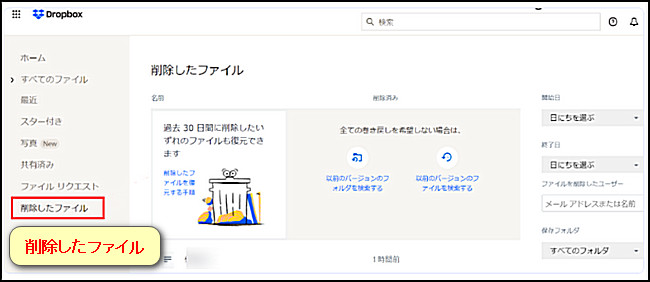
2バージョン履歴を利用して復元
Dropboxにはファイルのバージョン履歴機能があり、過去のバージョンを復元できます。以下はバージョン履歴を利用する手順です。
▼ バージョン履歴を利用して削除したファイルを復元する手順:
ステップ 1.Dropboxにログインします。
ステップ 2.ファイルが保存されているフォルダに移動します。
ステップ 3.ファイルを右クリックし、「バージョン履歴を表示」を選択します。
このように操作すると、過去のバージョンから必要なファイルを選択して復元できます。
3専用ソフトでDropboxから削除したファイルを復元
以上の方法でファイルを復元できない場合、データ復元に専用ソフトを利用することを検討しましょう。データ復元の専門家D-Back for PCは問題解決に役立つ手助けをしてくれます。
iMyFone D-Back for PC
- 空きにしたゴミ箱、認識しないSDカードなどデバイスからデータを復元できます。
- 誤って削除したデータ、ドキュメント(Word・Excel・PPT)など1000以上のファイル形式をサポートします。
- 場所を選択、データをスキャン、データを復元という3ステップだけでデータ復元が完了です。
詳細はこちらの動画チュートリアルを参照してください。
続いて、その操作法をステップに分けて紹介します。
▼ D-Back for PCで削除したファイルを復元する手順:
ステップ 1.まずはD-Back for PCを上記のボタンによって無料でダウンロードし、起動します。それから、復元したいデータを保存していた場所を選択しましょう。

ステップ 2.クリックすると、スキャンが自動的に開始します。途中で、「一時停止」や「停止」を選択可能です。

ステップ 3.スキャンが終わったら、復元したいファイルをプレビューしてから「復元」ボタンをクリックすると完了です。

D-Back for PCは、データ復元において非常に優れたツールであり、Dropboxから削除したファイルを迅速に取り戻すのに役立ちます。データの損失を最小限に抑えるために、この便利なツールを活用しましょう。
Part 3.Dropboxのダウンロード&ログイン方法
Dropbox(ドロップボックス)は、無料で始められるクラウドストレージサービスで、インターネット上にファイルを保存して、どこからでもアクセスできます。
1Dropboxをパソコンにダウンロードする方法(Windows/Mac)
DropboxをPCにダウンロードしたい場合、下の手順によって試してください。
ステップ 1.Dropbox公式サイトへアクセスして、「インストール」ボタンをクリックします。
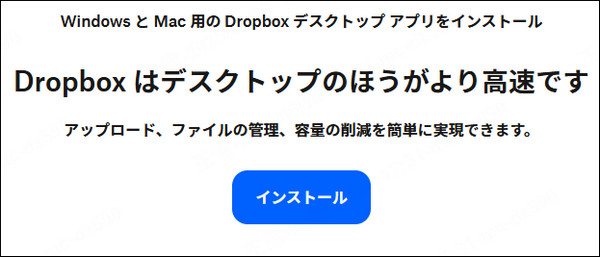
ステップ 2.インストールを実行すると完了です。
Windowsの場合:「DropboxInstaller.exe」をダブルクリックし、画面の指示に従ってインストール。
Macの場合:「DropboxInstaller.pkg」を開き、指示に従ってインストール。
2Dropboxをスマホにダウンロードする方法
DropboxをiPhoneやAndroidデバイスにダウンロードしたい場合、下の手順によって試してみましょう。
ステップ 1.App StoreやGoogle PlayでDropboxを検索します。
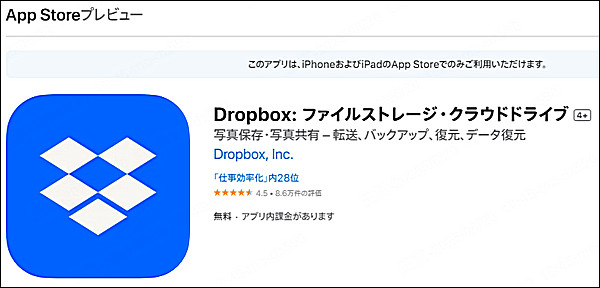
(iPhoneを例として)
ステップ 2.検索されたら、ダウンロードします。
インストール完了後、Dropboxのログイン画面が表示されます。すでにアカウントがある場合はメールアドレスとパスワードでログイン、ない場合は「登録」から新規作成しましょう。
Part 4.Dropboxの使い方
これから、Dropboxの基本的な使い方についても解説します。
1.ファイルをアップロードする
Web版から
- Dropbox公式サイトにアクセス
- ログイン後、画面上部の「アップロード」ボタンをクリック
- アップロードしたいファイルを選択して完了
パソコンアプリから
Dropboxフォルダにファイルをドラッグ&ドロップするだけで、自動的にクラウドにアップロードされます。
2.ファイルを共有する方法
リンクを作成して共有
- 共有したいファイルやフォルダの右にある「共有」ボタンをクリック
- 「リンクを作成」を選び、コピーして相手に送信
メールで直接共有
Dropboxの「共有」機能から相手のメールアドレスを入力し、アクセス権限(閲覧のみ/編集可)を設定できます。
3.デバイス間でのファイル同期
Dropboxにアップロードしたファイルは、同じアカウントでログインしているすべてのデバイスに自動的に同期されます。自宅のPCで作業したファイルを、外出先でスマホから確認・編集することも可能です。
Part 5.Dropboxの同期がうまくいかないときの対処法
インターネット接続を確認する
アカウントが正しくログインされているか確認
ソフトウェアを最新版にアップデートする
ファイアウォールやセキュリティソフトが妨げていないかチェック
Part 6.Dropboxに関するよくある質問
1Dropboxは無料で使えますか?
はい、無料プランがあります。
Dropboxには「Basicプラン」があり、2GBまで無料で利用できます。ただし、より多くの容量や機能が必要な場合は、有料プラン(Plus、Professionalなど)へのアップグレードが必要です。
2ファイルのアップロード容量に制限はありますか?
ありますが、条件によって異なります。
Webブラウザからアップロード:最大50GBまで
デスクトップアプリ経由:ファイルサイズに制限なし(ストレージ残量内であれば)
3Dropboxに保存したファイルは安全ですか?
はい、高いセキュリティが保たれています。
Dropboxは256ビットAES暗号化とTLS/SSL接続を使用しており、安全にファイルを保存できます。また、二段階認証を有効にするとさらに安全性が向上します。
4ファイルを共有するとき、相手もDropboxが必要ですか?
いいえ、アカウントがなくてもOKです。
共有リンクを使えば、Dropboxアカウントを持っていない相手でもファイルの閲覧やダウンロードが可能です。ただし、共同編集などにはアカウントが必要です。
まとめ
Dropboxから削除したファイルを復元する方法は簡単で、ゴミ箱の確認とバージョン履歴の利用が最も一般的ですが、復元できない場合もあります。そのため、データ復元ツールD-Back for PCを利用することをおすすめします。様々な状況から消えたデータを復元できます。ぜひお試しください。


